
Pulihkan Pesan Teks yang Dihapus di Android melalui Aplikasi Gratis (Panduan Bebas Repot)

Menghapus pesan teks dari ponsel adalah hal yang umum, dan bisa terjadi secara tidak sengaja tanpa Anda sadari. Bayangkan kehilangan pesan penting dari orang terkasih. Hal itu bisa membuat Anda hancur dan terpukul. Tentu saja, tidak ada yang ingin mengalami hal seperti itu. Tapi jangan khawatir, karena kami di sini untuk memandu Anda tentang cara memulihkan pesan teks yang terhapus di Android melalui aplikasi gratis. Jadi, nantikan terus informasi selanjutnya.
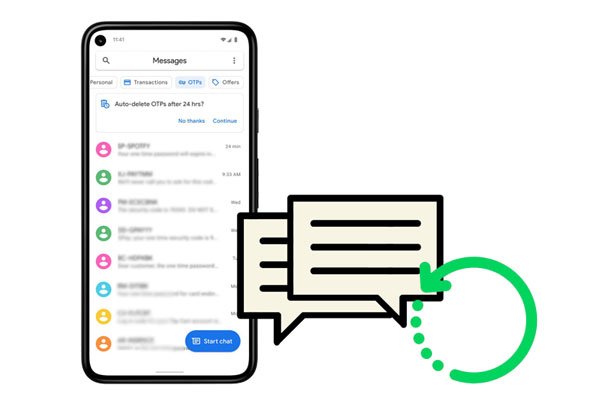
Ke mana perginya pesan teks saya yang terhapus? Setelah Anda menghapus SMS dari perangkat, pesan tersebut tidak terhapus secara permanen. Sebaliknya, pesan tersebut akan disimpan di memori internal ponsel dan ditandai sebagai dapat diganti oleh sistem sebelum data apa pun dapat menimpanya.
Dengan demikian, Anda dapat menggunakan aplikasi pemulihan profesional untuk memulihkan pesan yang terhapus. Namun, jika data baru menggantikan SMS yang terhapus, Anda tidak akan dapat memulihkannya.
Bisakah saya memulihkan pesan teks yang terhapus di Android secara gratis? Jika Anda telah menghapus pesan di perangkat Android , ada aplikasi gratis yang dapat membantu Anda memulihkan data. Berikut tiga aplikasi terbaik yang tidak boleh Anda lewatkan:
Pernahkah Anda ingin memiliki aplikasi pemulihan pesan jika SMS penting Anda hilang? Pulihkan Pesan yang Dihapus adalah solusinya. Aplikasi gratis ini dapat memulihkan sekaligus mencadangkan semua SMS yang terhapus dan menjaganya tetap aman. Aplikasi ini mudah diakses karena Anda cukup mengetuk tombol pulihkan, dan semua pesan yang terhapus akan langsung masuk ke kotak masuk Anda.
Aplikasi ini secara otomatis membaca berkas cadangan berisi semua teks yang dihapus dan mengembalikannya ke perangkat Anda. Aplikasi ini merupakan alat yang sangat berguna untuk membantu Anda memulihkan pesan, tetapi tidak dapat memulihkan SMS tanpa cadangan.
Langkah 1: Unduh dan luncurkan aplikasi Pulihkan SMS yang Dihapus pada perangkat Android .
Langkah 2: Dari antarmuka aplikasi, Anda akan melihat berbagai opsi ditampilkan, jadi pilih opsi " Pulihkan ".
Langkah 3: Berikan izin yang diperlukan untuk mengizinkan aplikasi mengakses ponsel Anda, dan klik tombol " Pulihkan " untuk mengambil semua lagu yang dihapus.
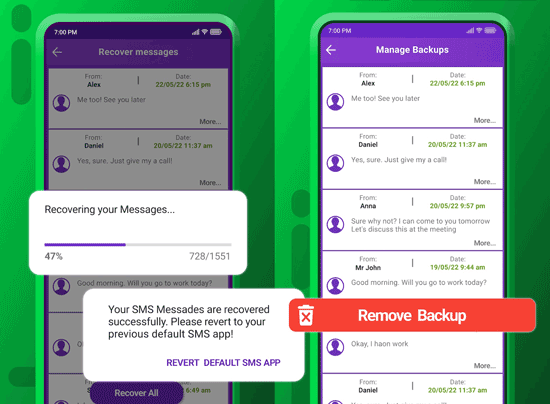
Baca juga: Ini panduan 6 cara bermanfaat untuk memulihkan file yang terhapus dari Android . Klik jika perlu.
Ini adalah salah satu aplikasi wajib untuk perangkat Android . SMS Backup and Restore adalah aplikasi paling kompatibel yang bekerja sempurna dengan hampir semua perangkat Android dan memulihkan pesan SMS dan MMS yang saat ini tersedia di perangkat Anda.
Namun, aplikasi ini membutuhkan cadangan yang sudah ada untuk memulihkan pesan. Aplikasi ini tidak dapat mengambil data tanpa cadangan yang sudah ada. Transfer cepat adalah fitur utama aplikasi ini yang membantu Anda memulihkan pesan kembali ke kotak masuk ponsel.
Langkah 1: Unduh dan instal SMS Backup and Restore di perangkat Android . Kemudian, buka aplikasinya, klik Mulai , dan berikan semua izin yang diperlukan.
Langkah 2: Klik tombol 3 garis di sudut kiri atas layar untuk membuka menu samping, lalu pilih lokasi penyimpanan untuk memulihkan dan masuk ke akun Anda.
Langkah 3: Pilih opsi cadangan Pesan dan klik Pulihkan . Setelah itu, Anda akan mendapatkan kembali pesan yang dihapus dari berkas cadangan.

Anda mungkin perlu: Ketika pesan teks Anda hilang dari ponsel Android Anda , bagaimana cara menemukannya? Baca panduan ini untuk mendapatkan solusi yang andal.
Jika Anda sangat ingin memulihkan pesan teks yang hilang dari ponsel Android , GT Recovery bisa menjadi pilihan terbaik. Ini adalah salah satu alat paling populer dan fungsional yang dapat membantu Anda memulihkan data yang terhapus dari Android . Alat ini dapat memulihkan semua jenis data seperti kontak, pesan teks, log panggilan, kalender, dan lainnya.
GT Recovery tidak memerlukan cadangan untuk memulihkan data yang terhapus, karena memulihkan pesan dengan sempurna dari penyimpanan internal perangkat Anda.
Langkah 1: Unduh aplikasi dari situs web resmi, dan klik opsi Instal , lalu buka alat tersebut.
Langkah 2: Klik opsi Pulihkan SMS untuk memulihkan pesan teks Anda yang terhapus. Selanjutnya, klik opsi Mulai pemindaian baru untuk memulai pemindaian. Aplikasi akan menampilkan pesan-pesan Anda di layar.
Langkah 3: Pilih pesan yang ingin Anda pulihkan, lalu ketuk ikon Pulihkan SMS yang dipilih untuk menyimpan SMS.

Sepertinya Anda suka: Dengan panduan ini, Anda dapat dengan mudah menyinkronkan data Android ke PC sekaligus . Mari kita lihat.
Jika aplikasi gratis ini gagal memulihkan pesan Anda, jangan khawatir; Anda masih bisa menggunakan perangkat lunak pemulihan SMS profesional. Coolmuster Lab.Fone for Android adalah solusi sempurna yang Anda cari. Ini adalah alat yang paling tepat dan andal untuk memulihkan data yang terhapus dari perangkat Anda tanpa cadangan. Anda dapat melihat pratinjau SMS yang terhapus sebelum pemulihan.
Keunggulan lainnya adalah dukungannya terhadap banyak perangkat Android , termasuk Samsung, HTC, LG, Huawei, ZTE, dan lainnya. Tentu saja, Anda dapat memulihkan kontak, foto, dokumen, video, dan lainnya yang terhapus .
* Secara efektif memulihkan pesan teks, log panggilan, kontak, gambar, dokumen, dll. yang terhapus dari penyimpanan internal Android .
* Membantu Anda memulihkan data yang terhapus dari kartu SD tanpa pencadangan.
* Transfer pesan teks yang ada dari Android ke komputer dengan cepat.
* Daftarkan data Android Anda pada antarmuka, dan memungkinkan Anda memilih apa yang ingin Anda pulihkan.
* Mendukung Android OS 6.0 dan lebih tinggi.
Unduh perangkat lunak pemulihan data Android di bawah ini.
Langkah 1: Luncurkan Perangkat Lunak Pemulihan
Setelah mengunduh dan memasang aplikasi di komputer, luncurkanlah.
Langkah 2: Hubungkan Ponsel Android ke PC
Ambil kabel USB, lalu hubungkan ponsel Anda ke komputer dan aktifkan fitur USB debugging. Aplikasi akan mulai mendeteksi dan mengenali perangkat seluler secara otomatis. Kemudian, centang opsi Pesan , lalu ketuk Berikutnya .

Kemudian, pilih mode pemindaian pesan Android Anda, lalu klik Lanjutkan . Jika Anda tidak ingin melakukan root pada ponsel, Anda dapat melewati langkah rooting, tetapi pemindaian tidak akan selesai.

Langkah 3: Pulihkan Pesan Teks yang Dihapus tanpa Cadangan
Setelah memindai, Anda dapat mengetuk kategori Pesan dan memilih pesan teks yang diinginkan. Terakhir, klik Pulihkan untuk menyimpan pesan ke komputer Anda.

Panduan video
Untuk menghindari kehilangan pesan di perangkat Android , Anda perlu mencadangkan data ponsel secara berkala. Ini adalah cara terbaik untuk melindungi data Anda, dan Anda tetap dapat memulihkannya dari mana pun Anda menyimpan cadangannya.
Selain itu, cari tahu juga alasan Anda kehilangan pesan teks. Misalnya, jika Anda sering tidak sengaja menghapus SMS saat ponsel ada di saku, Anda dapat mengatur kunci layar dan mengaktifkan kunci aplikasi. Namun, perhatikan situasi kehilangan pesan teks, Anda akan mendapatkan metode yang lebih efektif untuk menghindarinya.
Setelah membaca panduan ini, Anda sekarang tahu cara memulihkan pesan teks yang terhapus di Android secara gratis. Anda juga tahu bahwa semua data Anda dapat dipulihkan dengan atau tanpa cadangan. Intinya, terlepas dari bagaimana Anda kehilangan pesan teks berharga Anda, yang perlu Anda lakukan adalah mengikuti panduan ini dengan saksama. Semua jawaban Anda ada di sini. Selain itu, Anda memiliki Coolmuster Lab.Fone for Android , alat canggih untuk memulihkan SMS yang hilang dari Android tanpa repot.
Artikel Terkait:
Cara Memulihkan Pesan Teks yang Terhapus di Android (7 Cara Efektif)
Aplikasi Pemulihan SMS yang Kuat untuk Android - 9 Pilihan untuk Anda
Bagaimana Cara Mengembalikan Pesan Teks yang Terhapus Tanpa Root? 4 Cara Efektif
Cara Mengembalikan Teks yang Terhapus di Android Tanpa Komputer Secara Ilmiah

 Pemulihan Android
Pemulihan Android
 Pulihkan Pesan Teks yang Dihapus di Android melalui Aplikasi Gratis (Panduan Bebas Repot)
Pulihkan Pesan Teks yang Dihapus di Android melalui Aplikasi Gratis (Panduan Bebas Repot)





